So erstellen Sie ein Systembild in Windows
Öffnen Sie die Sicherung und stellen Sie sie über Windows S wieder her, geben Sie die Sicherung ein und stellen Sie sie wieder her, klicken Sie auf ein Systembild. 2. Speichern Sie das Bild auf einer externen Festplatte (empfohlen), wählen Sie es aus der Dropdown -Down -Art aus und klicken Sie auf Weiter. 3. Bestätigen Sie die enthaltenen Laufwerke (System reserviert und c: standardmäßig), fügen Sie bei Bedarf andere hinzu und klicken Sie dann auf Weiter. 4. Klicken Sie auf Start Backup und warten Sie auf die Fertigstellung - unterbrechen Sie den Prozess nicht. 5. Erstellen Sie eine Systemreparaturscheibe oder eine Wiederherstellungs -USB mit Systemdateien, um das Booting und Wiederherstellung zu ermöglichen, wenn Windows fehlschlägt. Eine Systembildsicherung sorgt dafür, dass die vollständige Systemwiederherstellung später sicher gespeichert und nach Möglichkeit getestet werden muss, um Datenverluste oder verlängerte Ausfallzeiten während des Ausfalls zu vermeiden.

Das Erstellen eines Systembildes in Windows ist eine intelligente Möglichkeit, um Ihr gesamtes System zu sichern - Systeme, Programme, Einstellungen und Dateien -, sodass Sie Ihren Computer später in diesen Zustand wiederherstellen können, wenn etwas schief geht. Hier erfahren Sie, wie Sie es in Windows 10 und Windows 11 machen (der Prozess ist in beiden Fällen nahezu identisch).
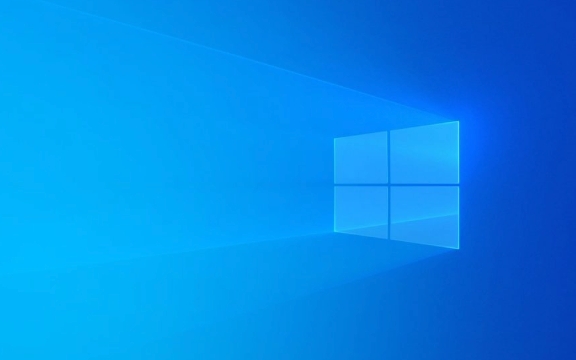
1. Öffnen Sie das Backup und stellen Sie das Tool wieder her
Windows verwendet das Tool "Backup und Wiederherstellung (Windows 7)", um Systembilder auch in Windows 10 und 11 zu erstellen.
- Drücken Sie Windows S , geben Sie Backup ein und stellen Sie sie wieder her und öffnen Sie es.
- Klicken Sie auf der linken Seite "Erstellen Sie ein Systembild" .
Hinweis: Lassen Sie sich nicht durch die "Windows 7" im Namen verwirrt - es funktioniert immer noch perfekt in modernen Versionen.

2. Wählen Sie, wo das Systembild speichern soll
Sie benötigen einen Speicherort mit genügend Speicherplatz (normalerweise gleich oder größer als die Datenmenge auf Ihrem Systemantrieb).
Sie können das Bild speichern auf:

- Externe Festplatte (empfohlen)
- Netzwerkstandort
- DVDs (für die meisten modernen Systeme aufgrund der Größe nicht praktisch)
✅ Beste Option : Verwenden Sie ein externes Laufwerk, das nicht Ihr Systemantrieb ist.
- Stecken Sie Ihr externes Laufwerk ein.
- Wählen Sie "auf einer Festplatte" und wählen Sie das externe Laufwerk aus der Dropdown -Liste aus.
- Klicken Sie auf Weiter .
3.. Wählen Sie Antriebe aus, um sie einzuschließen
Standardmäßig enthält Windows:
- Das System reservierte Partition
- Das C: Laufwerk (oder Ihr Betriebssystemantrieb)
Sie können auch andere Laufwerke einfügen, die Sie sichern möchten.
- Überprüfen Sie die Liste der eingeschlossenen Laufwerke.
- Klicken Sie bei Bedarf auf "Fügen Sie ein Systembild von Laufwerken hinzu, das zum Ausführen dieses Computers erforderlich ist", um mehr hinzuzufügen.
- Klicken Sie auf Weiter .
4. Erstellen Sie das Bild
- Klicken Sie auf "Backup starten" .
- Der Vorgang kann 20 Minuten bis mehrere Stunden dauern, je nachdem, wie viel Daten Sie haben, und Ihrer Laufwerksgeschwindigkeit.
- Ihr Computer erstellt:
- Eine Systembilddatei (ein Ordner namens
WindowsImageBackup) - Eine Systemreparaturscheibe (optional, aber hilfreich)
- Eine Systembilddatei (ein Ordner namens
? Tipp: Unterbrechen Sie den Prozess nicht. Stellen Sie sicher, dass Ihr Laptop angeschlossen ist und das externe Laufwerk angeschlossen bleibt.
5. Erstellen einer Systemreparaturscheibe (empfohlen)
Nach dem Backup -Abschluss fragt Windows, ob Sie eine Systemreparaturscheibe erstellen möchten.
- Wählen Sie "Ja" .
- Sie können ein bootfähiges USB -Laufwerk anstelle einer CD/DVD erstellen:
- Verwenden Sie das Tool "Ein Wiederherstellungsantrieb erstellen" (suchen Sie in Start danach).
- Stellen Sie sicher, dass Sie "Systemdateien auf das Wiederherstellungsantrieb unterstützen" .
Mit diesem USB -Laufwerk können Sie das Systembild starten und wiederherstellen, wenn Windows nicht startet.
So restaurieren Sie aus dem Systembild
Wenn Ihr System abstürzt:
- Starten Sie aus den USB- oder Installationsmedien.
- Wählen Sie "Ihren Computer reparieren" > Fehlerbehebung > Systembildwiederherstellung .
- Befolgen Sie die Aufforderungen, aus dem gespeicherten Bild wiederherzustellen.
Wichtige Anmerkungen
- Systembilder sind standardmäßig nicht inkrementell . Jedes neue Bild nimmt den vollen Platz ein, es sei denn, Sie löschen die alte manuell.
- Speichern Sie das Backup -Laufwerk sicher - vor Ort außerhalb des Ortes oder getrennt, um Ransomware zu vermeiden.
- Testen Sie den Wiederherstellungsprozess nach Möglichkeit in einer virtuellen Maschine, um sicherzustellen, dass er funktioniert.
Das Erstellen eines Systembildes ist nicht schwer, aber es ist leicht zu übersehen, bis es zu spät ist. Tun Sie es jetzt, während Ihr System gesund ist.
Schließen Sie einfach ein Laufwerk an, folgen Sie dem Assistenten und lassen Sie es laufen. Es könnte Ihnen Stunden - oder Tage - später den Wiederaufbau Ihres PCs sparen.
Das obige ist der detaillierte Inhalt vonSo erstellen Sie ein Systembild in Windows. Für weitere Informationen folgen Sie bitte anderen verwandten Artikeln auf der PHP chinesischen Website!

Heiße KI -Werkzeuge

Undress AI Tool
Ausziehbilder kostenlos

Undresser.AI Undress
KI-gestützte App zum Erstellen realistischer Aktfotos

AI Clothes Remover
Online-KI-Tool zum Entfernen von Kleidung aus Fotos.

Clothoff.io
KI-Kleiderentferner

Video Face Swap
Tauschen Sie Gesichter in jedem Video mühelos mit unserem völlig kostenlosen KI-Gesichtstausch-Tool aus!

Heißer Artikel

Heiße Werkzeuge

Notepad++7.3.1
Einfach zu bedienender und kostenloser Code-Editor

SublimeText3 chinesische Version
Chinesische Version, sehr einfach zu bedienen

Senden Sie Studio 13.0.1
Leistungsstarke integrierte PHP-Entwicklungsumgebung

Dreamweaver CS6
Visuelle Webentwicklungstools

SublimeText3 Mac-Version
Codebearbeitungssoftware auf Gottesniveau (SublimeText3)
 Was soll ich tun, wenn die Anwendung nicht normal starten kann (0xC0000906)? Sehen Sie die Lösung hier
Aug 13, 2025 pm 06:42 PM
Was soll ich tun, wenn die Anwendung nicht normal starten kann (0xC0000906)? Sehen Sie die Lösung hier
Aug 13, 2025 pm 06:42 PM
Beim Öffnen der Software oder des Spiels erscheint plötzlich eine Eingabeaufforderung, dass "die Anwendung nicht normal starten kann (0xc0000906" ", und viele Benutzer werden verwirrt und wissen nicht, wo sie anfangen sollen. Tatsächlich werden die meisten dieser Fehler durch Beschädigung von Systemdateien oder fehlende Laufzeitbibliotheken verursacht. Beeilen Sie sich nicht, das System neu zu installieren. Dieser Artikel bietet Ihnen mehrere einfache und effektive Lösungen, mit denen Sie das Programm schnell wiederherstellen können. 1. Was ist der Fehler von 0xC0000906? Der Fehlercode 0xc0000906 ist eine häufige Start -Ausnahme in Windows -Systemen, was normalerweise bedeutet, dass das Programm die erforderlichen Systemkomponenten oder die Ausführungsumgebung beim Ausführen nicht laden kann. Dieses Problem tritt häufig beim Ausführen großer Software oder Spiele auf. Zu den Hauptgründe gehören: Die erforderliche Laufzeitbibliothek ist nicht installiert oder beschädigt. Das Software -Installationspaket ist endlos
 Wie kann ich in Windows 'Diese App können Sie nicht auf Ihrem PC ausgeführt' beheben?
Aug 14, 2025 pm 08:28 PM
Wie kann ich in Windows 'Diese App können Sie nicht auf Ihrem PC ausgeführt' beheben?
Aug 14, 2025 pm 08:28 PM
Runthe.exefileasadministratorbyright-klickingAntageSelecting "Runasadministrator"; ifSuccessful, dauerhaftesablethisBygoingtoproperties → Kompatibilitättab → Überprüfen Sie "RunThiSProgramasAdministrator" → → → → → → 2.EnableCompatibilityModeFormorderProproProProProPro
 Wie rufe ich den Laptop ohne Klang an? Schritte zur Wiederherstellung der Klanglosigkeit des Apple -Laptops mit einem Klick wiederher
Aug 14, 2025 pm 06:48 PM
Wie rufe ich den Laptop ohne Klang an? Schritte zur Wiederherstellung der Klanglosigkeit des Apple -Laptops mit einem Klick wiederher
Aug 14, 2025 pm 06:48 PM
Laptop still? Einfache Fehlerbehebung und Lösung! Laptops sind ein Muss für die tägliche Arbeit und das Studium, aber manchmal begegnen sie stille Probleme. Dieser Artikel wird ausführlich die gemeinsamen Ursachen und Lösungen für die Laptop -Stille analysieren. Methode 1: Überprüfen Sie zunächst die Lautstärke- und Audiogeräteverbindung und prüfen Sie, ob die Systemvolumeneinstellung normal ist. Schritt 1: Klicken Sie auf das Symbol "Taskleisten -Volumen", um zu bestätigen, dass der Volume -Schieberegler nicht gedämpft ist und das Volumen angemessen ist. Schritt 2: Überprüfen Sie im Volumenbedienfeld die Einstellungen "Hauptvolumen" und "Mikrofon", um sicherzustellen, dass das Volumen aller Anwendungen korrekt angepasst wurde. Schritt 3: Wenn Sie Kopfhörer oder externe Lautsprecher verwenden, überprüfen Sie bitte, dass das Gerät korrekt verbunden und eingeschaltet ist. Methode 2: Audio aktualisieren oder zurücksetzen, das vom Audiofahrer veraltet oder beschädigt ist
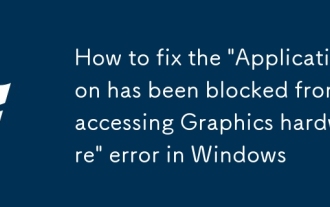 So beheben Sie die 'Anwendung wurde aus dem Zugriff auf Grafikhardware' in Windows blockiert
Aug 13, 2025 pm 04:45 PM
So beheben Sie die 'Anwendung wurde aus dem Zugriff auf Grafikhardware' in Windows blockiert
Aug 13, 2025 pm 04:45 PM
Aktualisieren oder neu installieren Sie den Grafikkartentreiber, aktualisieren Sie den Treiber über den Geräte -Manager oder verwenden Sie DDU, um ihn vollständig im abgesicherten Modus zu deinstallieren und neu zu installieren. 2. Aktivieren Sie die Hardware-Beschleunigungs-GPU-Planung, wechseln Sie zu Einstellungen → System → Anzeige → Grafiken, aktivieren Sie die Hardware-Beschleunigte GPU-Planung und Neustart. 3. Deaktivieren Sie die Vollbild-Optimierung für bestimmte Anwendungen und prüfen Sie, ob die Vollbild-Optimierung in Programmeigenschaften → Kompatibilität deaktiviert wird. V. 5. Überprüfen und installieren Sie Windows Update, gehen Sie zu Einstellungen → Windows Update, um alle ausstehenden Updates zu installieren und neu zu starten. S.
 Wie repariere ich fehlende msvcp71.dll in Ihrem Computer? Es sind nur drei Methoden erforderlich
Aug 14, 2025 pm 08:03 PM
Wie repariere ich fehlende msvcp71.dll in Ihrem Computer? Es sind nur drei Methoden erforderlich
Aug 14, 2025 pm 08:03 PM
Der Computer fordert "msvcp71.dll am Computer" auf ", was normalerweise darauf zurückzuführen ist, dass dem System keine kritischen laufenden Komponenten enthält, wodurch die Software nicht normal geladen wird. In diesem Artikel wird die Funktionen der Datei und die Hauptursache des Fehlers tief analysiert und drei effiziente Lösungen bereitgestellt, mit denen Sie das Programm schnell wiederherstellen können. 1. Was ist msvcp71.dll? Msvcp71.dll gehört zur Core Runtime Library -Datei von Microsoft Visualc 2003 und zum DLL -Typ Dynamic Link Library (DLL). Es wird hauptsächlich zur Unterstützung von Programmen verwendet, die in C geschrieben wurden, um Standardfunktionen, STL -Vorlagen und grundlegende Datenverarbeitungsmodule aufzurufen. Viele Anwendungen und klassische Spiele, die in den frühen 2000er Jahren entwickelt wurden, verlassen sich auf diese Datei. Sobald die Datei fehlt oder beschädigt ist,
 Das Win10 -System fordert 'Ihr Konto wurde deaktiviert. Bitte wenden Sie sich an den Systemadministrator', was zu tun ist
Aug 13, 2025 pm 06:48 PM
Das Win10 -System fordert 'Ihr Konto wurde deaktiviert. Bitte wenden Sie sich an den Systemadministrator', was zu tun ist
Aug 13, 2025 pm 06:48 PM
Kürzlich haben einige Win10 -Benutzer auf eine Eingabeaufforderung Meldung gestoßen "Ihr Konto wurde deaktiviert. Bitte wenden Sie sich an den Systemadministrator", wodurch sie das System nicht reibungslos eingeben konnten. In Bezug auf dieses Problem haben wir unten mehrere effektive Lösungen für Sie zusammengestellt. Lösung 1: Nachdem Sie auf dieses Problem gestoßen sind, können Sie versuchen, den Netzschalter zu drücken, um das Gerät herunterzufahren und dann neu zu starten. Wenn Sie die Windows 10 -Anmeldeschnittstelle sehen, halten Sie den Netzschalter erneut gedrückt, um das Herunterfahren zu erzwingen, und wiederholen Sie diesen Vorgang dreimal. Danach sehen Sie, wenn Sie erneut starten, eine Schaltfläche für "Advanced Reparaturoptionen anzeigen". Wenn Sie darauf klicken, werden die Windows Recovery Environment (Winre) eingegeben und dann "Fehlerbehebung" ausgewählt. Wählen Sie in der folgenden Schnittstelle "Erweiterte Optionen". Wählen Sie weiterhin Starteinstellungen aus. In Starteinstellungen
 Auf dem Win10 HDMI External Monitor gibt es keinen Ton
Aug 14, 2025 pm 07:09 PM
Auf dem Win10 HDMI External Monitor gibt es keinen Ton
Aug 14, 2025 pm 07:09 PM
** Computermodellinformationen: ** Markenmodell: HP Shadow Blade, Systemversion: Windows 10 trifft auf die Situation, in der das Win10 -System über HDMI eine Verbindung zu einem externen Monitor herstellt? Machen Sie sich keine Sorgen, überprüfen Sie zuerst die folgenden zwei Punkte: Ob das Audio -Gerät normal angeschlossen ist: Stellen Sie sicher, dass der externe Monitor selbst ordnungsgemäß funktioniert, und überprüfen Sie, ob die Audioausgabeinstellungen des Windows 10 -Computers korrekt sind. HDMI -Verbindungskabel und Schnittstelle: Wenn es bei Audioeinstellungen kein Problem gibt, wird empfohlen, das HDMI -Kabel zu ändern oder die Verbindungsmethode anzupassen. Häufige Gründe und Lösungen für die stille externe Anzeige von Win10HDMI: Unter Win10 -System wird die stille externe Anzeige von HDMI normalerweise durch die folgenden zwei Gründe verursacht
 So beheben Sie den Fehler bad_pool_caller blau in Windows
Aug 16, 2025 am 02:47 AM
So beheben Sie den Fehler bad_pool_caller blau in Windows
Aug 16, 2025 am 02:47 AM
RestartyourComputTerTeSolvePotentialTemporaryGlitches.2.BootintoSafemodeByTiggeringAutomateRepairandSelectingStartupsetstoIsolatetheissue.3.uninTallorrollback -Reflect -stalt -DriversSoftware, insbesondere Grafik, Netzwerk, oder untergebracht








